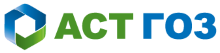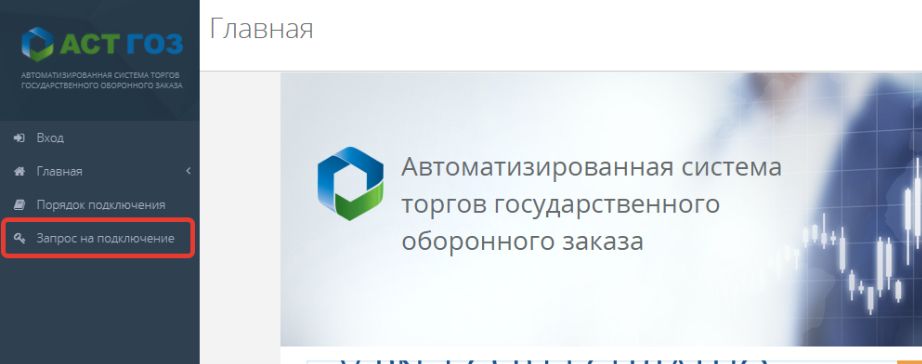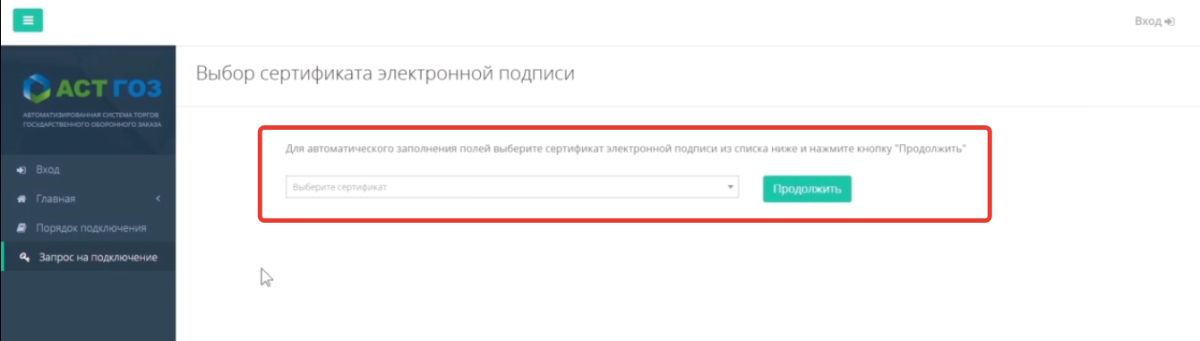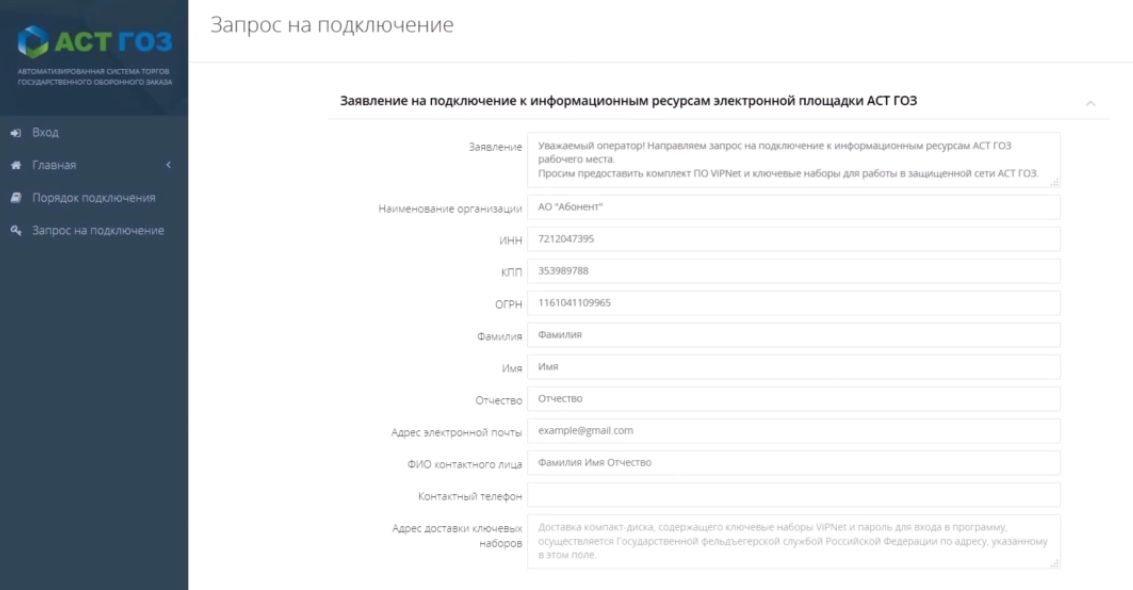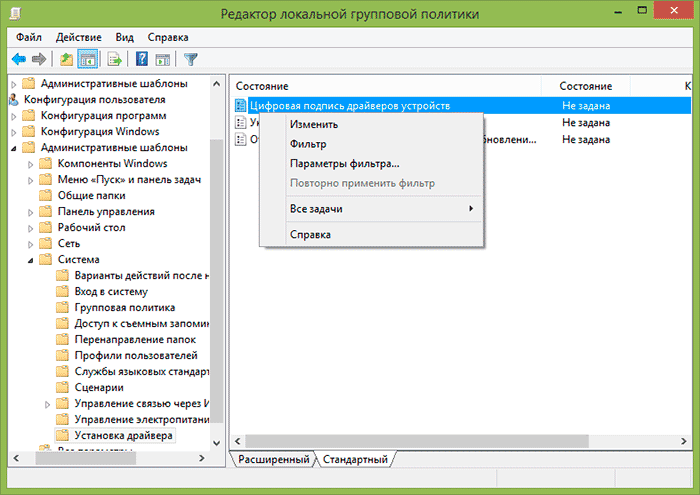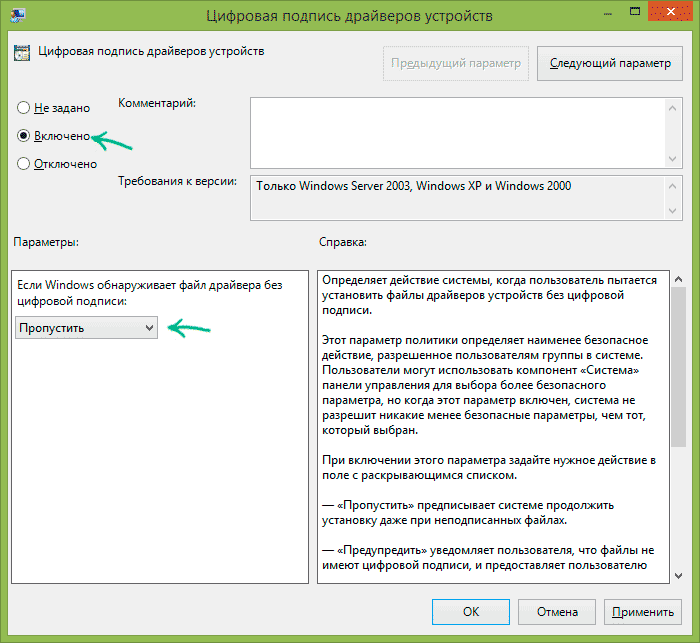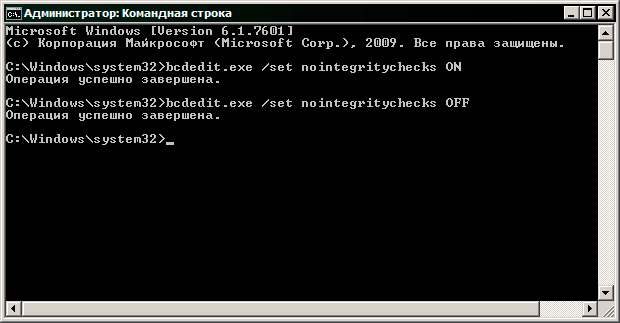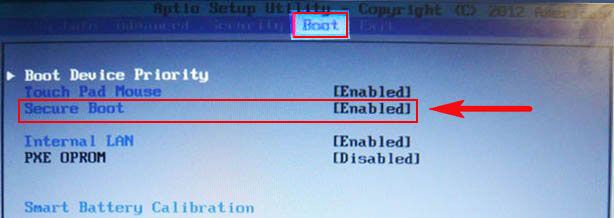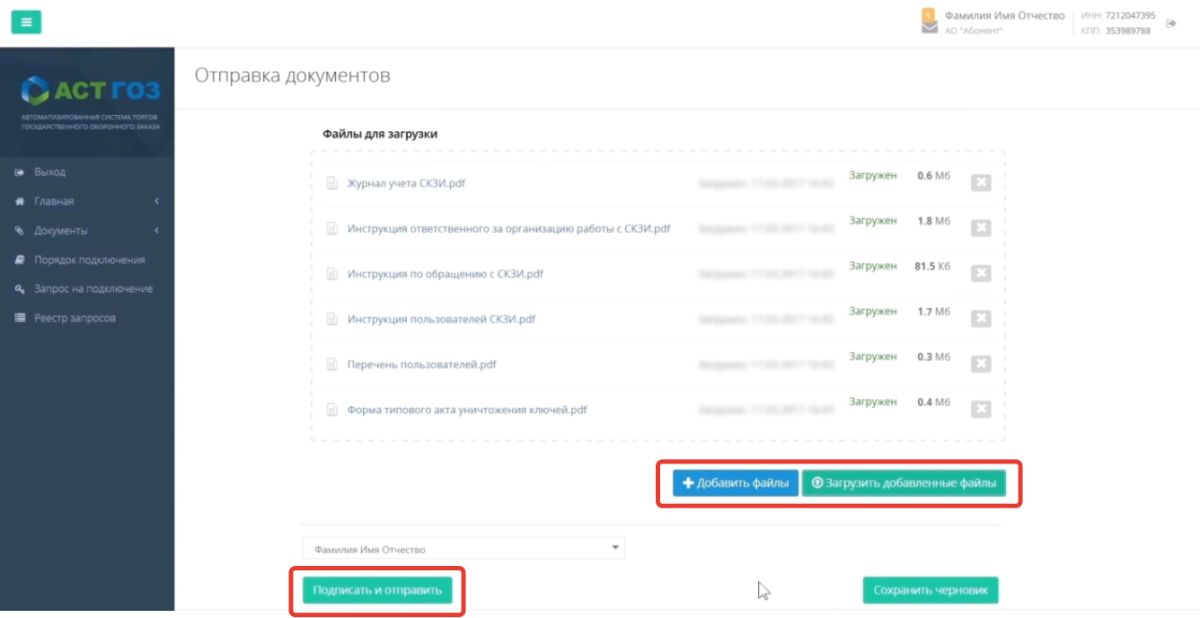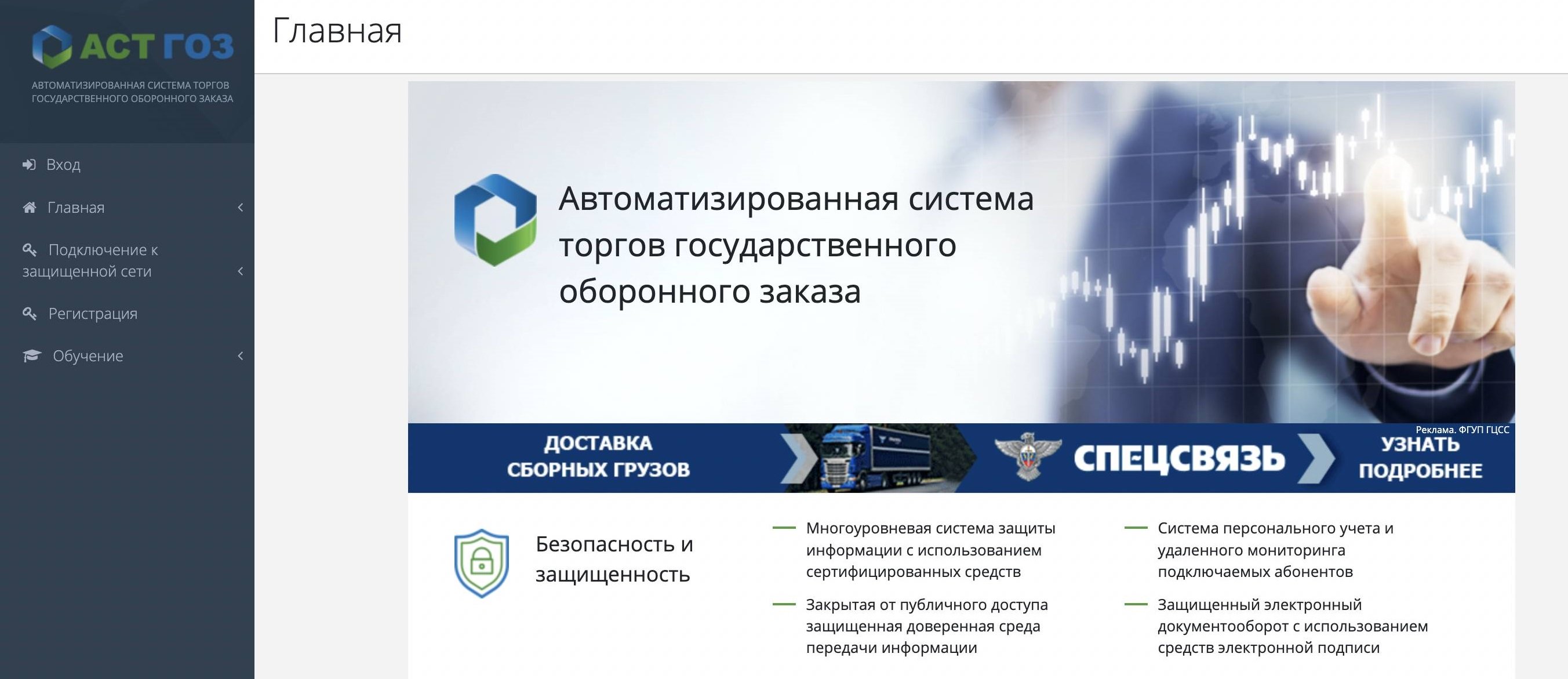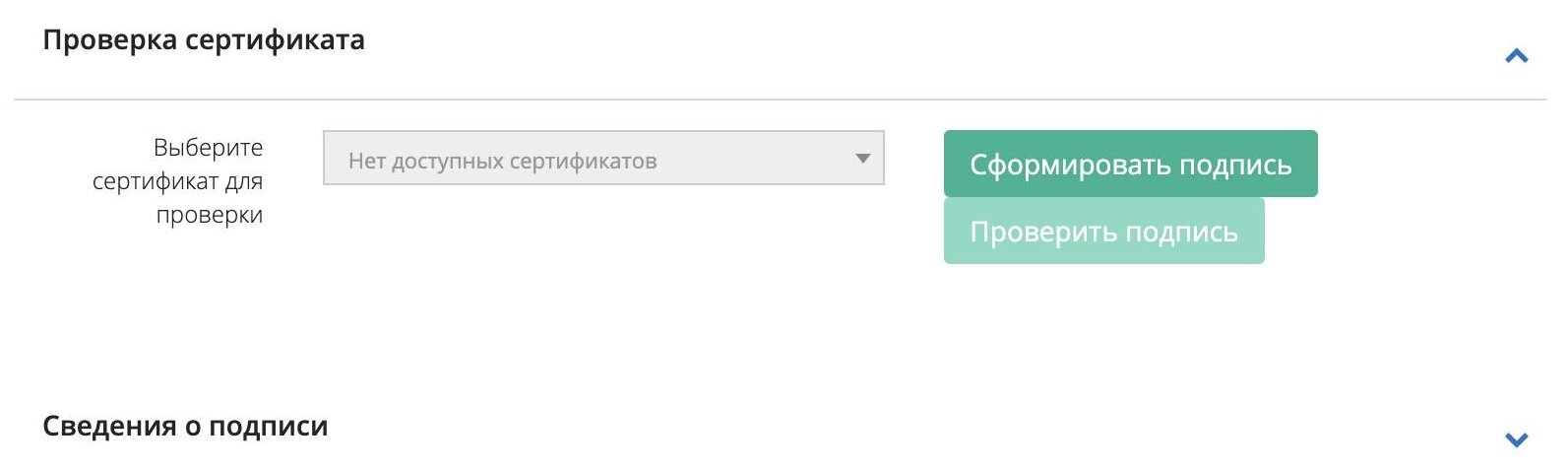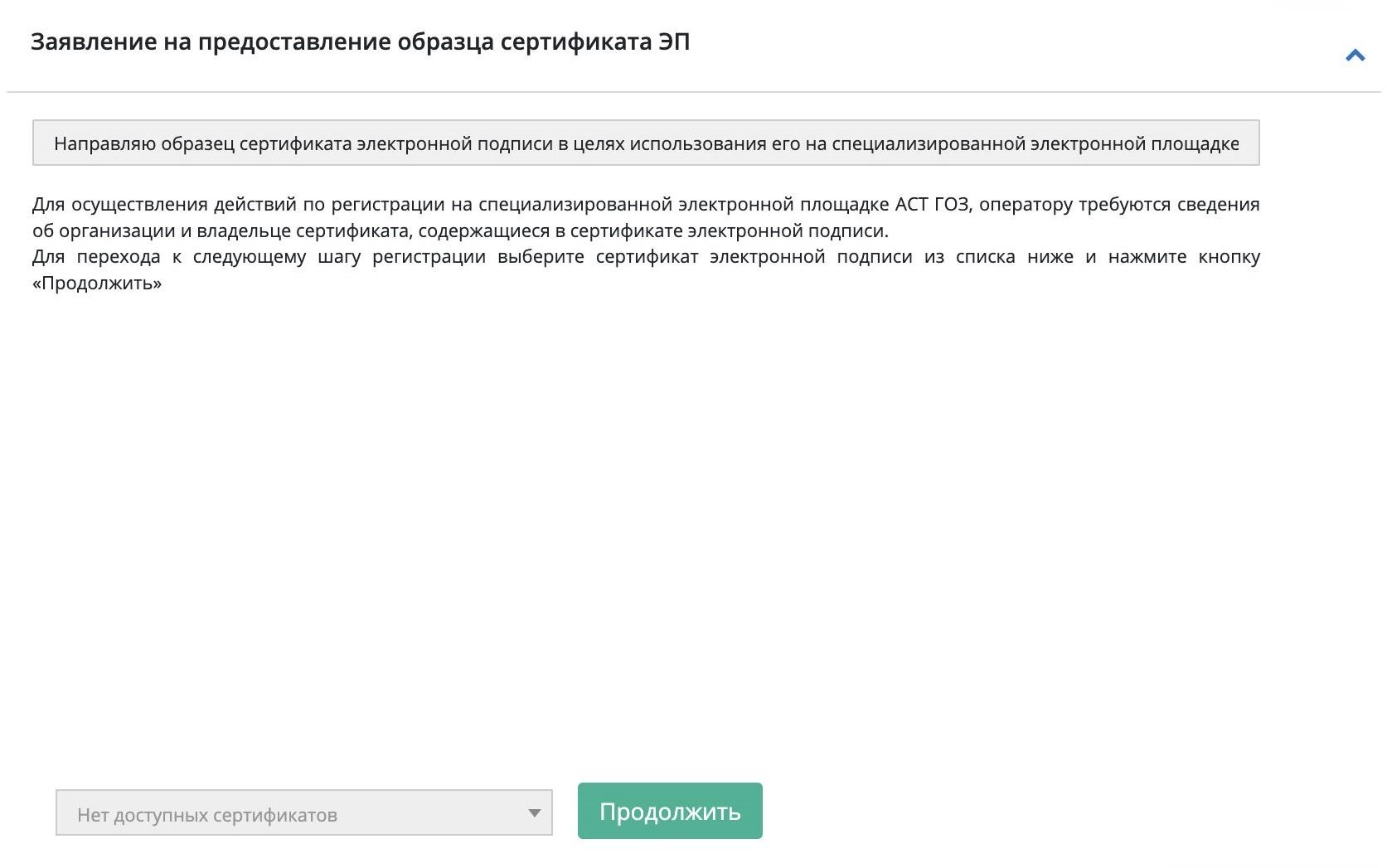Как подключиться к торговой площадке АСТ ГОЗ
Как подключиться к торговой площадке АСТ ГОЗ
Процесс подключения к закрытой площадке — сложный и долгий процесс, готовьтесь к долгой процедуре регистрации.
АСТ ГОЗ это закрытый электронный аукцион (Перейти на сайт), для участия в нем надо подать заявку, вернее несколько заявок.
Торги на площадке для гособоронзаказа доступны для юридических лиц (2 сайта для аукционов) и индивидуальных предпринимателей (1 сайт для аукционов). Обязательным условием для работы является наличие электронной подписи (ЭЦП), может потребоваться наличие двух ЭЦП. Перавя ЭЦП — старая которой мы пользовались на обычных торгах, другую будете приобретать отдельно для этой площадки.
Стоимость регистрации на АСТГОЗ не берется, но необходимо наличие криптопрограмм КриптоПро и ВипНет, если с первой у вас не возникнет вопросов по приобретению (если играли на торгах,то КриптоПро уже сеть), а вот Вип нет прийдется покупать порядка 10 000 рубликов.
Итак поехали, весь процесс мы не будем описывать, а только основные пункты с которыми моно зависнуть на долго.
- Регистрируемся на портале АСТГОС, делая запрос на подключение
Выбираем сертификат (ЭЦП ключ, установленный через КриптоПро)
Выбрали ключ — Продолжить. Заполняем форму и подписываем ключом
Подписывая форму запроса на подключение к защищенной сети ViPNet, пользователь полностью и безусловно присоединяется к условиям и порядку взаимодействия с информационными ресурсами АСТ ГОЗ, которые определены оператором системы и опубликованы в сети Интернет по адресу
Ждем 3 рабочих дня, пока не обработают наш запрос. Получаем счет на оплату Комплекта программ, оплачиваем и ждем посылку.
- Запускаем установочный файл Client_RUS_xxxx.exe. Читаем внимательно условия лицензионного соглашения и жем кнопку «Продолжить». В окне «Способ установки» нажмаем кнопку «Настроить». Во вкладке «Выбор компонентов» отключаем установку модуля «ViPNet Деловая Почта». Во вкладке «Информация о пользователе» заполняем поля «Пользователь» и «Организация». Нажмимем кнопку «Установить сейчас». В окне с сообщением об успешной установке нажмаем «Закрыть» и перезагружаем компьютер, нажав кнопку «Да».
«Инструкция по установке ПО ViPNet Client размещена в разделе «Инструкции»»
____________________________________________________________
Тут при установке нас могут ждать неприятности с сообщением типа «Драйвер не имеет цифровой подписи«
решение не для версий Windows Home —
Отключение с помощью редактора локальной групповой политики
Следующий способ отключить проверку цифровой подписи драйвера — использовать редактор локальной групповой политики Windows 8 и 8.1. Для его запуска нажмите клавиши Win + R на клавиатуре и введите команду gpedit.msc
В редакторе локальной групповой политики открываем «Конфигурация пользователя — Административные шаблоны — Система — Установка драйвера». После этого кликните дважды по пункту «Цифровая подпись драйверов устройств».
Выберите пункт «Включено», а в поле «Если Windows обнаруживает файл драйвера без цифровой подписи» выберите пункт «Пропустить». На этом все, можете нажать «Ок» и закрыть редактор локальной групповой политики — проверка отключена. Перезагружаем и ставим программу заново можно и поверх.
Другой вариант более универсальный, но более хлопотный (Зато подойдет и для домашних версий)
Для начала нам потребуется запустить командную строку от имени Администратора (для этого можно найти ее в меню Пуск, кликнуть правой кнопкой мыши и выбрать пункт «Запуск от имени Администратора».
В командной строке вводим команду bcdedit.exe /set nointegritychecks ON и нажмаем Enter (для повторного включения используем ту же команду, написав вместо ON OFF).
Или в командной строке под провами Администратора поочередно вводим команды
- bcdedit.exe -set loadoptions DDISABLE_INTEGRITY_CHECKS и после сообщения о том, что операция выполнена успешно — вторая команда
- bcdedit.exe -set TESTSIGNING ON — включение тестовго режима работы операционной системы.
На этапе №2 можем столкнуться с проблеммой невыполнения комманды (Пиии…) , нам мешает режим настроек БИОСА, надо презагрузить компьютер и идем в настройки Bios. Ищем Secure Boot, меняем на Disabled.
В случае если это поле не активно и нельзя его изменить….. Поставим пароль на БИОС, презагружаемся и вуаля, меняем Secure Boot, на Disabled.
Перезагрузка и дальше заново запускаем командную сторку Под Администратором, пишем команды.
bcdedit.exe -set loadoptions DDISABLE_INTEGRITY_CHECKS
bcdedit.exe -set TESTSIGNING ON
Все, Ставим Випнет.
____________________________________________________________
Если получаем сообщение при установке типа Не удалось установить VipNet CSP
Нам нужно выполнить следующие действия:
1) Очистить временную папку пользователя %temp%.
2) Удалить, предварительно сделав резервные копии, папки C:ProgramDataInfoTeCS и C:ProgramDataInfoTeCS.Admin.
После этого установка должна пройти в обычном режиме.
С ВипНетом все. Возвращаемся назад к торговой площадке.
Запусткаем программу «ViPNet Монитор». В открывшемся окне выбераем пункт «Установить ключи».
В окне «Установка ключей сети» нажмаем кнопку «Обзор».
Сам файл ключа у нас будет на втором диске пришедшим вместе с дистрибутивом Випнета.
Указываем путь к этому файлу дистрибутива ключей (*.dst), жмем «Установить ключи».
«Ключи успешно установлены».
Следующий шаг пожалуй самый долгий, нам надо будет подготовить пакет документов в электронном виде (распечатанный заполненный и с печатью росписью).
Это будут копии следующих документов:
- документы, подтверждающие оплату и получение комплекта ПО (бумажка с печатью в правом верхнем углу содержащую текст вроде «экземпляр астгоз»);
- внутренние нормативные документы по использованию СКЗИ в организации;
- журнал учета СКЗИ;
- акт установки СКЗИ.
Шаблоны документов расположены в разделе «Главная» → «Документация» → «Инструкции».
Незабываем что эти документы должны быть отсканированны в формате PDF. Вот список программ которые могут сканировать в формат PDF.
- Adobe Acrobat — Нужна лицензия платный
- RiDoc — Нужна лицензия платный
- WinScan2PDF — простой в использовании нам подойдет
- ABBYY Fine Reader — Нужна лицензия платный
- Scan to PDF — пробная лицензия на 30 дней, тоже можно
- ScanTool простой в использовании нам подойдет
Предпоследний шаг в регистрации на АСТГОЗ
Запустите программу «ViPNet Монитор».
В поле «Имя» выберите пользователя защищенной сети.
В поле «Пароль» введите пароль (пароль находится на компакт-диске с ключевыми наборами) и нажмите «ОК». Подключение к защищенной сети будет установлено.
Зайдите на площадку для гособоронзаказа.
Учтите, что при подключении к торгам (Значек Монитор), мы подключаемся по VPN каналу, и интернет на компьютере будет отсутсвовать, работать будут только электронные площадки. Для переключения VipNet на интернет щелкаем «в системном трее» — на мониторVipNet — Конфигурация далее выбираем Интернет — для выхода в интернет или Локально — Для подключения к площадке торгов.
Остался там последний шаг, нам надо снова зарегестрироваться на одной или двух площадках, просто подав запрос с парой, тройкой документов также в формате PDF. Ждем 3 дня получаем согласие или отказ.
Рекомендация — Проверяйте трижды все документы преред отвправкой на полное наличие сканированных листов, подписей, печатей. А то процесс может затянуться повторными запросами на подключение.
Если есть вопросы по установке, звоните, пишите, чем можем — поможем.
Это может быть вам интересно.
VipNet Client — Ошибка
[quote=»helper»][quote=»Bozman91″]День добрый!
Помогите с началом работы)
Вводные:
Windows 10 (Pro, версия 1909 сборка 18363.1198)
VIPClient 4.5.1
Роутер Keenetic- ПК.
Все настройке с UDP и портами в роутере стоят, DNS 172.16.50.10 виден
На площадке написано: Доступ предоставлен.
В VIPClient прописаны: Номер сети, узла, какой ключ, дата и время правильное, IP.
Общее число защищенных узлов доступных Вам: 3
Число узлов, в данный момент подключенных к сети: 0
В режиме интернет все прекрасно работает.
При включении режима Внутренняя сеть, доступ в интернет пропадает, сеть пишет, что без доступа к интернету.
Но адреса 44.astgoz.ru и vpn.astgoz.ru не загружаются.
В Випклиенте появляется вкладка Защищенная сеть и в ней ярлыки Vipnet StateWatcher 3, Избранное и HW2000 Failover (КШ).
Vipnet StateWatcher 3, HW2000 Failover (КШ) обе серого цвета и не проходят проверку соединения.
Думал на оператора (Yota), но затем проверил через Билайн, Теле2 и Ростелеком — никакой разницы.
С Vipnet StateWatcher 3, HW2000 Failover (КШ) так и должно быть?
и Число узлов, в данный момент подключенных к сети не должно измениться на какое-то число?
Что еще не учли?))
Заранее, спасибо![/quote]
В ЛК
http://www.astgoz.ru
должен быть прикреплен ваш сертификат на ТП. Там указано куда надо обращаться по подобного рода вопросам: колцентр и электронка. Явно не на форум 
А поводу: С Vipnet StateWatcher 3, HW2000 Failover (КШ) так и должно быть?
и Число узлов, в данный момент подключенных к сети не должно измениться на какое-то число?
Так и должно быть при рабочей схеме или иначе?
Оглавление
- Порядок подключения к АСТ ГОЗ
- Пакет документов для отправки в АСТ ГОЗ состоит:
- Подключаемся к защищенной сети с помощью VipNet Client.
Электронная торговая площадка АСТ ГОЗ — является профильной электронной платформой, где проводятся закупки в сфере государственного оборонного заказа. На площадке проводятся торги закрытого типа. В информационной карте проводимых торгов не указаны сведения, содержащие государственную тайну, но их публикация на открытых и общедоступных ресурсах не разрешена. Принять участие в электронном аукционе на АСТ ГОЗ могут только юридические лица. Данное требование применяется и к остальным конкурентным государственным закупкам.
Автоматизированная система торгов была запущены в феврале 2017 года. Создание и запуск площадки произвели специалисты ЗАО «Сбербанк» и государственной корпорации «Ростех». Созданная автоматизированная система гарантирует высокий уровень защиты размещаемых сведений. Все данные публикуются подписанные с использованием квалифицированной электронной подписи.
Площадка создана для проведения торгов в рамках гособоронзаказа. Запуск электронной площадки был вызван необходимостью более быстрого проведения торгов по сравнению с бумажными процедурами.
Порядок подключения к АСТ ГОЗ #
Принять участие в торговых процедурах на площадках АСТ ГОЗ могут только юридические лица.
Для регистрации необходимо:
- Купить электронную подпись для торгов;
- Настроить компьютер для работы с ЭЦП;
- Проверить настройку рабочего места для работы с электронной подписью;
- Отправить запрос на подключение. Поля заполняются автоматически, на основании данных указанных в сертификате ЭП. Потребуется указать недостающие сведения и контакты, а также нужно ввести количество требуемых СКЗИ ViPNet Client . После этого, необходимо подписать бланк электронной подписью и отправить его на рассмотрение оператору АСТ. Время рассмотрения не превышает три рабочих дня. Отследить статус запроса можно в разделе «Реестр запросов». Оператор площадки может отказать в подключение, основной причиной для отказа является ошибка в заполненной форме. В любом случае, причина отказа указывается в ответном письме оператора.
- Оператор торговой площадки отправляет счет на оплату СКЗИ ViPNet Client и дистрибутива ключей . Статус запроса в личном кабинете изменится на статус «Ожидает оплаты» .
- После оплаты счета статус запроса в личном кабинете измениться на статус «В обработке». В личном кабинете будет сформировано ПО и дистрибутив ключей для пользователя.
- Статус заявки изменится на «Ожидание документов», и вы сможете скачать в личном кабинете ключи и Vipnet Client.
- Устанавливаем и настраиваем скаченное программное обеспечение и дистрибутивы ключей ViPNet Client. Скачать Инструкцию по установке ViPNet Client и инструкцию по установке дистрибутива ключей.
После установки и настройки VipNet Client и дистрибутивов ключей с целью дальнейшего подключения по защищенным каналам связи необходимо сформировать пакет документов для его отправки оператору площадки.
Пакет документов для отправки в АСТ ГОЗ состоит: #
- Платежные документы и регистры, подтверждающие получение комплектов ПО и ключей, — экземпляры АСТ ГОЗ.
- Справка о бенефициарах.
- ВНД по использованию СКЗИ в организации.
- Журнал учета СКЗИ.
- Акт установки СКЗИ.
- Копию выписки из ЕГРЮЛ/ЕГРИП (для юридических лиц и индивидуальных предпринимателей).
- Копии документов, подтверждающих полномочия руководителя (для юридических лиц).
- Копия паспорта (для индивидуальных предпринимателей).
Шаблоны бланков можно скачать на сайте ЭТП, выбрав раздел «Главная», потом раздел «Документация» и «Инструкции». Необходимо заполнить форму отправки, прикрепить требуемые документы, подписать и отправить оператору.
Подключаемся к защищенной сети с помощью VipNet Client. #
Необходимо:
- Запустить ViPNet Монитор. Выбираем пользователя в поле «Имя», вводим пароль пользователя в поле «Пароль». Пароль найдете на диске с ключами. После этого нажимаем «ОК».
- После установки подключения к защищенной сети, необходимо запустить браузер Mozilla Firefox(Рекомендуется). Остальные могут работать с ошибками.
- Открываем сайт: Для торгов по ФЗ-44 — 44.astgoz.ru и для торгов по 223-ФЗ vpn.astgoz.ru.
Переходим на нужную нам электронную площадку АСТ ГОЗ и выбираем раздел «Регистрация».
Использование ЭЦП на сайте мэра МосквыКак получить сертификат электронной подписи в ИнформТоргСервис?
Re: Технические вопросы по специализированной электронной площадке АСТ ГОЗ
Сообщение
Акимова Л » Ср апр 20, 2022 11:54 am
Требования к компьютеру для установки программы ViPNet Client:
— Процессор — Intel Core 2 Duo или другой схожий по производительности x86 -совместимый
процессор с количеством ядер 2 и более.
— Объем оперативной памяти — не менее 1 Гбайт.
— Свободное место на жестком диске — не менее 500 Мбайт (рекомендуется 1 Гбайт).
— Сетевой интерфейс (не более 10 IP-адресов на одном сетевом интерфейсе) или модем.
— Операционная система:
Windows 8.1 (32/64-разрядная);
Windows Server 2012 (64-разрядная);
Windows Server 2012 R2 (64-разрядная);
Windows 10 (32/64-разрядная) следующих версий и сборок:
— версия 1803, сборка 17134,
— версия 1809, сборка 17763,
— версия 1903, сборка 18362,
— версия 1909, сборка 18363,
— версия 2004, сборка 19041,
— версия 20H2, сборка 19042,
— версия 21H1, сборка 19043;
Windows Server 2016 (64-разрядная), сборка 14393.
Windows Server 2019 (64-разрядная), сборка 17763.
P.S. Для операционной системы должен быть установлен самый последний накопительный пакет обновлений.
Электронная площадка Гособоронзаказа, АСТ ГОЗ (Автоматизированная Система Торгов ГосОборонЗаказа), начала свою работу в феврале 2017 года. Ее учредителями являются ЗАО «Сбербанк-АСТ» и корпорации «Ростех». Площадка создана для проведения торгов в рамках государственного оборонного заказа. Сведения о таких закупках не являются государственной тайной, однако в открытом доступе публиковать их запрещено. Появление электронной площадки вызвано необходимостью более быстрого проведения торгов по сравнению с бумажными процедурами.
Условия участия
Участвовать в закупках на АСТ ГОЗ могут только юридические лица. Чтобы стать поставщиком, нужно:
- получить электронную подпись;
- настроить рабочее место;
- проверить действие ЭП;
- направить оператору запрос на подключение;
- получить специальное ПО для подключения к защищенной сети VipNet и ключ доступа;
- установить и настроить ПО;
- направить оператору необходимые документы.
На сайте площадки есть подробное описание того, как получить электронную подпись, настроить нужный плагин и проверить работу ЭП. Далее нужно обратиться к оператору и запросить подключение к защищенной сети.
Аккредитация на АСТ ГОЗ
Хотите участвоать в торгах на закрытой электронной площадке Гособоронзаказа, но не получается настроить доступ или нет времени заниматься этим самостоятельно?
Мы оказываем услугу по аккредитации на АСТ ГОЗ и помогаем:
- Настроить рабочее место для работы с VipNet и КриптоПро;
- Подготовить документы для аккредитации, чтобы пройти процедуру с первого раза;
- Настроить доступ к защищенной части сети АСТ ГОЗ: www.astgoz.ru, 44.astgoz.ru, 223.astgoz.ru;
- Получить доступ к процедурам торгов по 44-ФЗ и 223-ФЗ.
Как подключиться к VipNet
Пользователю нужно получить набор программных средств для VipNet, а также ключ доступа к защищенной сети. Для этого необходимо:
-
Кликнуть «Запрос на подключение» в левой части экрана на сайте ЭТП.
-
В следующем окне выбрать сертификат, которым будет подписан запрос:
-
Откроется форма, в которой часть полей будет заполнена данными из ЭЦП. Пустые поля нужно заполнить вручную:
-
В конце нужно нажать кнопку «Подписать и отправить».
Ниже представлена схема, по которой будет производиться взаимодействие пользователя и ЭТП относительно запроса:
После направления обращения следует перейти в Личный кабинет, чтобы отслеживать его судьбу. Войти в ЛК необходимо с той же электронной подписью, который подписывался запрос.
Прежде нужно перейти в раздел «Документы» и выбрать вкладку «Исходящие». Здесь будет единственный документ — тот самый запрос на подключение. Нажав на значок карандаша в начале строки можно его открыть:
Отследить статус запроса можно в разделе «Реестр запросов»:
В течение 1-3 рабочих дней оператор рассмотрит обращение, после чего его статус изменится. Если пользователь видит статус «Отклонен», значит, с запросом что-то не в порядке. Нужно нажать на карандаш в начале строки и кликнуть «Сведения о запросе». Далее нужно выбрать последний документ — это будет ответ ЭТП на запрос пользователя. Открыв его, можно увидеть причину отклонения. Обычно бывает указана неверная информация. Следует все исправить и подать запрос вновь.
Если все в порядке, то статус изменится на «Ожидает выставления счета». Когда счет подготовлен, статус изменится на «Ожидает оплаты». В разделе входящих документов появится соответствующее уведомление. Открыв его при помощи контекстного меню, можно увидеть выставленный счет. Также найти его можно через раздел «Реестр запросов».
Пользователь оплачивает счет, и когда средства поступают оператору, запрос получает статус «В обработке». Оператор начинает формировать комплект ПО и ключ для отправки пользователю.
Если статус изменился на «Ожидание документов», это значит, что комплект для VipNet сформирован и доступен для скачивания в личном кабинете. ПО нужно установить на ПК в строгом соответствии с инструкцией.
Далее следует загрузить на ЭТП документы, включая те, которые подтверждают исполнение требований по безопасности, установленные для пользователей АСТ ГОЗ. Шаблоны этих документов расположены в открытом сегменте площадки:
Когда документы сформированы, нужно войти в «Реестр запросов», нажать на карандаш и выбрать действие «Направить документы оператору». В открывшемся окне их необходимо загрузить, после чего нажать «Подписать и отправить». Когда документы направлены, статус запроса изменится на «Проверка документов».
Когда документы будут проверены, пользователь получит уведомление о том, что ему предоставлен доступ к АСТ ГОЗ.
Алгоритм и сроки регистрации
| Поставщик оформляет и отправляет на ЭТП заявку на подключение к защищенной сети ViPNet.
После обработки заявки в ЛК появляется счет на ПО ViPNet, который необходимо оплатить |
до 3 рабочих дней |
| Формируется набор программного обеспечения ViPNet и криптографических ключей для работы в защищенной сети АСТ ГОЗ | максимум 10 дней |
| Пользователь устанавливает ViPNet Client и дистрибутив ключей. Дальнейшая работа производится в закрытой части АСТ ГОЗ. Поставщик подает документы на аккредитацию — стандартный комплект для юрлица + требуемые для подтверждения безопасности | не зависит от ЭТП |
| Заявка проверяется сотрудниками ЭТП и по ней выносится решение | по 44-ФЗ до 5 рабочих дней, по 223-ФЗ до 3 рабочих дней |
Таким образом, весь процесс подключения к площадке может занять 20 дней.
Совет по установке ПО
При установке и настройке ViPNet и КриптоПро может возникнуть неприятная ситуация – одна программа будет требовать удаления второй, и для корректной инсталляции ПО придется обращаться к системному администратору. Оптимальным вариантом будет использовать операционную систему Windows 10 – софт оптимизирован под нее, и в ней вероятность возникновения различных багов и проблем при настройке минимальна.
Содержание
- Возможности
- Регистрация и системные требования
- Допуск в защищенную сеть
- ЮЗЭДО
- Подача заявки
Возможности
Хотя автоматизированная система торгов государственного оборонного заказа (АСТ ГОЗ) и присоединена к восьмёрке федеральных ЭТП, на которых проводятся торги в сфере госзаказа, тем не менее она стоит в этом перечне особняком.
Данная специализированная система, функционирующая на официальном сайте http://www.astgoz.ru, ориентирована на закупки закрытого типа. Не содержа в информационной карте проходящих торгов сведений, относящихся к государственной тайне, система всё же не допускает их публикацию на общедоступных ресурсах. Подавать заявки на электронные аукционы и другие конкурентные госзакупки здесь разрешается только юридическим лицам.
Одна секция АСТ ГОЗ предназначена для закрытых торгов по 44-ФЗ, а вторая — по 223-ФЗ.
Главной особенностью системы выступает её закрытость. Уровень её информационной безопасности был проверен представителями Минобороны РФ, ФСБ РФ и МВД РФ.
Данная специализированная ЭТП является единственной в стране, которая аттестована согласно требованиям к защите информации, предъявляемым ФСТЭК РФ и ФСБ РФ.
Вся информация, имеющая отношение к гостайне, передаётся исключительно по закрытым каналам связи в зашифрованном виде. Существенные преимущества ЭТП «АСТ ГОЗ» перед прочими ЭТП связаны именно с закрытостью системы. Даже госзакупкам, не подпадающим по категорию гостайны, здесь всё равно гарантируется усиленная безопасность сохранения сведений.

Также АСТ ГОЗ выделяется среди прочих ЭТП тщательно разработанной и успешно функционирующей обучающей программой для своих заказчиков и поставщиков по 44-ФЗ и 223-ФЗ.
Система обучения состоит из:
- практикумов по функционированию АСТ ГОЗ;
- круглых столов;
- экспертных семинаров;
- научно-практических конференций, посвящённых закупочной сфере;
- расширенных форумов;
- индивидуальных программ, осуществляемых по запросам пользователей.

Регистрация и системные требования
Хотя регистрация на АСТ ГОЗ электронной площадке бесплатна, дальнейшая работа на ней требует установки программного обеспечения ViPNet, стоимость которого составляет почти 10 тыс. руб.
Для подключения к защищённому каналу связи пользователю необходимо переслать оператору посредством заполнения формы копии:
- подтверждения оплаты и получения программы ViPNet;
- акт установки СКЗИ;
- журнал учета СКЗИ;
- внутреннюю нормативную документацию по применению на предприятии СКЗИ.
Процесс регистрации протекает так:
1. Создать запрос на подключение путём заполнения специальной формы, для чего следует кликнуть на надпись «Запрос на подключение».

2. В выпадающем списке необходимо выбрать сертификат электронной подписи и затем нажать на кнопку «Продолжить».

3. В открывшуюся форму требуется внести свои данные.

4. Заверить заполненную форму сертификатом ЭЦП.

Отравленный запрос на подключение обычно обрабатывается максимум 3 суток.
Установка и настройка ViPNet в соответствии с требованиями криптографической защиты сведений, без чего невозможна аккредитация и работа на данной ЭТП, протекает следующим образом:
1. Запустить установочный файл Client_RUS_xxxx.exe. После согласия с условиями лицензии нажать кнопку «Продолжить».

2. В открывшемся окошке «Способ установки» выбрать пункт «Настроить».

3. Осуществить вход во вкладку «Выбор компонентов» и отключить позиции «ViPNet Деловая Почта».

4. Заполнить сведениями позиции «Организация» и «Пользователь» в подразделе «Информация о пользователе». Кликнуть кнопку «Установить сейчас».

После окончания установки программа закрывается и устройство перезагружается. Затем осуществляется загрузка дистрибутивов ключей, которая производится посредством нажатия соответствующих кнопок.
Наличие сертификата квалифицированной электронной подписи выступает обязательным условием регистрации в АСТ ГОЗ. Получить его можно удостоверяющих центрах:
- Сберключ;
- в аккредитованном Минкомсвязью РФ;
- Федерального казначейства.

В процессе регистрации оператор потребует данные об организации, выдавшей квалифицированный сертификат ЭП. Для этого пользователю необходимо заполнить поле с надписью «Направляю образец сертификата электронной подписи в целях использования его на специализированной электронной площадке АСТ ГОЗ».
Сертификат ЭЦП должен соответствовать ГОСТу Р 34.10-2012 или новейшему ГОСТу 34.10-2018.
Для корректного применения ЭЦП на АСТ ГОЗ необходима настройка автоматизированного рабочего места (АРМ), для чего следует:
- Установить интернет-обозреватель в виде рекомендуемого оператором Mozilla Firefox.
- Установить надстройку КриптоПро ЭЦП Browser plug-in.
- Осуществить настройку библиотеки КриптоПро ЭЦП Browser plug-in.
Допуск в защищенную сеть
Чтобы получить допуск в защищенную сеть АСТ ГОЗ, пользователю требуется направить оператору копии:
- внутренних нормативных документов средств контроля защищённости информации (СКЗИ) по их использованию в организации;
- журнала учёта СКЗИ ;
- акта установки СКЗИ;
- информации о бенифициарных владельцах для юридических лиц;
- выписки из ЕГРЮЛ/ЕГРИП для юридических лиц;
- документов, которые подтверждают полномочия руководителя у юрлиц.
Если возникают дополнительные требования в адрес пользователя, которые связаны с особенностями проведения закрытых электронных процедур и закрытых конкурентных закупок, оператор может потребовать у пользователя дополнительных сведений или документов.
Только при выполнении всех предлагаемых условий у пользователя появляется возможность доступа в защищённую сеть.
ЮЗЭДО
Оплата пользователем программного обеспечения ViPNet оформляется с помощью создания оператором счёта и универсального передаточного документа (УПД), который направляется пользователю в электронной форме посредством системы юридически-значимого электронного документооборота (ЮЗЭДО).
Подключение к ней происходит с помощью передачи АСТ ГОЗ оператору ЮЗЭДО сведений о пользователе, которые требуются при регистрации его в качестве участника электронного документооборота.
После получения этих данных оператор ЮЗЭДО проводит регистрацию пользователя в системе и отсылает на его электронную почту сообщение о регистрации в системе. После этого пользователь имеет возможность войти в систему ЮЗЭДО, используя свою электронную подпись.
Подача заявки
Чтобы подать заявку на участие в закрытом электронном аукционе в АСТ ГОЗ на электронной площадке, необходимо:
1. В личном кабинете пользователя перейти в реестр объявленных процедур.

2. С помощью фильтров найти требуемый тендер.

3. Для получения доступа к сведениям и документам подписать согласие, нажав на соответствующую кнопку.


4. Выбрать соответствующий пункт меню для подачи заявки на участие и открыть форму заявки, состоящую из 2 частей.

5. В первой части подтвердить согласие и прикрепить требуемые документы.

6. Во вторую часть заявки, состоящей из сведений об организации, указанных при регистрации, внести ИНН всех учредителей и руководителя юрлица.


7. Загрузить копии необходимых документов и подтвердить их соответствие единым требованиям.

8. В разделе «Обеспечение заявок» выбрать специальный счёт. В случае наличия банковской гарантии указать её реестровый номер.

9. Нажать на кнопку «Подписать и направить».

Автоматизированная система торгов государственного оборонного заказа создаёт ощутимые проблемы для регистрации в ней. Зато проходящие на её ЭТП торги гарантированно защищены от любой утечки сведений о них. Информационная безопасность и продуманные алгоритмы аукционов и прочих торговый действий сделало эту площадку достаточно востребованной в сфере госзакупок.
«Хочу написать отзыв о Вашем профессионализме!
Я обратился к Артёму в связи с тех. настройкой платформы АСТ ГОЗ. Сразу хочу сказать, что специалистов в этой сфере, не много. И я благодарен, что вы взялись и согласились, как позже выяснилось, в этом не совсем простом деле! )
Я теперь понимаю, почему не так много Исполнителей, проходят процедуру установки платформы.. Вначале, не пошла на Windows 10, в этот период, Артём все равно не бросил, не сказал, что мол делайте сами…просто, терпеливо продолжал сотрудничать по моей заявке, оперативно отвечая на какие-то вопросы, помогал на всём периоде нашей работы — рекомендации, советы, технические моменты!
Потом пришлось устанавливать W 7, тоже начала конфликтовать с Vipnet Client, где сам Артём уже решал возможные причины, обращаясь самостоятельно к разработчикам, по поводу данной ошибки!
Увы , после длительных сражений платформы с W 7, было принято решение, снести и установить, Windows 8.1 и о чудо!! Артём всё настроил, и интерактивно держал со мной связь по телефону (не отвернулся и доделал до конца, хотя, я уже сам начал немного сомневаться, получиться ли установить и совместить программу с новым виндоус!).
Но, самое главное, этому человеку можно доверить важное техническое задание по настройке АСТ ГОЗ , хотя уверен, что он силён и в других делах!! 
Ещё раз, огромное Вам спасибо, Артём! Я был очень сложным клиентом, это факт, и Артём «справился» и считаю, стал ещё более компетентен, в подобных вопросах!
P.S. В планах, обратиться ещё по одному вопросу только к нему 
P.P.S. Дальнейшего Вам профессионального роста, успехов, и всё-таки менее сложных клиентов!»
ИП Аксаев Тимофей Александрович
Тимофей Александрович
Не все госзакупки можно осуществлять публично. Так, тендеры по гособоронзаказу, даже если в них нет гостайны, необходимо проводить на закрытых порталах, доступ на которые будет только у зарегистрированных пользователей. Таким порталом в России является электронно-торговая площадка astgoz.ru.
Что такое АСТ ГОЗ
АСТ ГОЗ, автоматизированная система торгов государственного оборонного заказа, или официальный сайт оборон. заказов — это площадка, на которой проводятся тендеры, открытая публикация которых невозможна из-за их принадлежности к ГОЗ. При этом на площадке размещаются только закупки, в которых нет гостайны.
Напомним, что раньше такие процедуры происходили в бумажном формате, что увеличивало затраты на проведение. Заказчик самостоятельно решал, кому направить приглашение на участие, это, в свою очередь, снижало конкуренцию в аукционах. АСТ ГОЗ закрытый электронный аукцион и другие торги перевела в электронный формат, что усилило конкуренцию и позволило увеличить экономию бюджета.
Площадка имеет две секции:
- первая — электронная площадка АСТ ГОЗ по 44-ФЗ, на которой проводятся процедуры в соответствии с Федеральным законом о контрактной системе в РФ;
- вторая секция — электронная площадка АСТ ГОЗ по 223 — предназначена для процедур, организуемых отдельными видами юридических лиц, например госкорпорациями.
Учредителями площадки являются ЗАО «Сбербанк-АСТ» совместно с госкорпорацией «Ростех».
Уровень информационной безопасности проверяли представители трех силовых структур: Минобороны России, ФСБ России и МВД России. ЗАО «Сбербанк-АСТ» предоставило доступ к технологиям электронных торгов, обеспечило компетенции по всем аспектам размещения заказов, обучения, финансовым сервисам, рассказало о создании индивидуальных решений и персонализированного сервиса для крупнейших заказчиков. Результатом совместной работы ведомств стало то, что официальный сайт электронной площадки АСТ ГОЗ максимально защищен, на нем используются самые современные технологии электронных закупок. В АСТ ГОЗ реализован электронный документооборот с использованием средств электронной подписи, а также многоуровневая система защиты информации от несанкционированного доступа.
Как зарегистрироваться на площадке АСТ ГОЗ
Чтобы увидеть закрытый электронный аукцион АСТ(ГОЗ) и поучаствовать в нем, пользователь обязан иметь электронную подпись. С ее оформления начинается процедура регистрации на площадке.
Шаг 1. Получение электронной подписи
Работа на площадке возможна исключительно при наличии у пользователя ЭП. При этом, если организация участвует в закупках на других порталах и у нее уже имеется подпись — ее разрешено использовать и на АСТ ГОЗ. Если же никакой подписи у пользователя нет, то необходимо обратиться в аккредитованный удостоверяющий центр и оформить ее. Также на АСТ ГОЗ принимают подписи, выданные удостоверяющими центрами ФНС РФ и Федерального казначейства.
После того как электронная подпись для АСТ ГОЗ получена, необходимо подготовить рабочее место. В частности, пользователь обязан:
- Установить на компьютер ПО, необходимое для подписи в соответствии с инструкциями, которые выдаст удостоверяющий центр при оформлении ЭП.
- Настроить автоматизированное рабочее место, установив браузер Mozilla Firefox, плагин КриптоПро ЭЦП Browser plug-in и выполнив включение этого плагина в Mozilla Firefox.
- Проверить электронную подпись. На сайте площадке имеется специальный функционал для такой проверки. Чтобы его использовать, необходимо в разделе «Главная» бокового меню выбрать «Проверка ЭП».
Шаг 2. Формирование запроса на подключение
Для организации защищенного канала связи пользователю необходимо заполнить и направить оператору форму запроса на подключение к защищенной сети ViPNet. Форма запроса размещена на сайте АСТ ГОЗ.
На практике регистрация на АСТ ГОЗ производится в следующем порядке:
1. Перейдите в раздел «Регистрация».
2. Выберите сертификат ЭП из выпадающего списка и нажмите «Продолжить» Если на компьютере нет подходящих сертификатов, то система об этом сообщит. В этом случае следует вернуться к первому шагу и оформить ЭП.
3. Заполните форму запроса на подключение и подпишите ее сертификатом электронной подписи.
Подписывая форму запроса на подключение, пользователь присоединяется к условиям и порядку взаимодействия с информационными ресурсами АСТ ГОЗ, которые определены оператором системы и опубликованы в сети Интернет.
Шаг 3. Приобретение ПО ViPNet
ПО ViPNet — это средство криптографической защиты, без которого пользователь не вправе работать на АСТ ГОЗ. Площадка предоставляет возможность приобрести это программное обеспечение у них. Для этого необходимо, пройдя процедуру регистрации, войти в личный кабинет, в меню выбрать «Подключение к защищенной сети — Запрос на подключение», заполнить бланк запроса и отправить оператору.
Запрос на подключение обрабатывается не дольше трех рабочих дней. После этого на адрес пользователя направляется счет на оплату комплекта ПО.
Если запрос отклонен, то изучите причины (они указаны в ответе), устраните их и повторно отправьте запрос.
Шаг 4. Передача комплекта ПО ViPNet и ключевых наборов
Оператор площадки формирует комплект ПО ViPNet и ключевые наборы для работы в защищенной сети.
Шаг 5. Установка ПО ViPNet Client
- Запустите установочный файл Client_RUS_xxxx.exe.
- Ознакомьтесь с условиями лицензионного соглашения и нажмите кнопку «Продолжить».
- В окне «Способ установки» нажмите кнопку «Настроить».
- Во вкладке «Выбор компонентов» отключите установку модуля «ViPNet Деловая Почта».
- Во вкладке «Информация о пользователе» заполните поля «Пользователь» и «Организация». Нажмите кнопку «Установить сейчас».
- В окне с сообщением об успешной установке нажмите «Закрыть» и перезагрузите компьютер, нажав кнопку «Да».
- Инструкция по установке ПО ViPNet Client размещена в разделе «Инструкции» — Инструкция по установке ПО ViPNet Client.
Шаг 6. Установка дистрибутивов ключей
- Запустите программу «ViPNet Монитор».
- В открывшемся окне выберите пункт «Установить ключи».
- В окне «Установка ключей сети» нажмите кнопку «Обзор», укажите путь к файлу дистрибутива ключей (*.dst) и нажмите «Установить ключи».
- Закройте окно с сообщением «Ключи успешно установлены».
Шаг 7. Предоставление доступа к защищенной сети
Для подключения по защищенному каналу связи к информационным ресурсам электронной площадки гособоронзаказа пользователь обязан переслать в адрес оператора электронной площадки копии следующих документов:
- внутренние нормативные документы по использованию СКЗИ в организации;
- журнал учета СКЗИ;
- акт установки СКЗИ;
- выписку из ЕГРЮЛ;
- сведения о бенефициарных владельцах юрлица;
- документы, подтверждающие полномочия руководителя организации.
Шаблоны документов расположены в разделе «Главная» → «Документация» → «Инструкции».
Шаг 8. Подключение к защищенной сети
- Запустите программу «ViPNet Монитор».
- В поле «Имя» выберите пользователя защищенной сети.
- В поле «Пароль» введите пароль (пароль находится на компакт-диске с ключевыми наборами) и нажмите «ОК».
- Подключение к защищенной сети установлено.
- Зайдите на площадку для гособоронзаказа.
Шаг 9. Перейти к торгам
Все торги находятся в закрытой части площадки, которая становится доступной после регистрации.
Важно помнить, что непосредственный порядок, как участвовать в торгах на АСТ ГОЗ, аналогичен порядку участия в открытых закупках по 44-ФЗ и 223-ФЗ. То есть подготовка документации и подача заявок производятся в том же порядке. Единственное отличие — всё взаимодействие в рамках торгов происходит через закрытый личный кабинет пользователя, безопасность которого обеспечена специфичным ПО.
Если на каком-либо этапе работы на площадке у пользователя возникли проблемы, то он вправе обратиться к специалистам портала напрямую: телефон техподдержки АСТ ГОЗ написан внизу страницы вместе со всеми остальными контактами:
Автоматизированная система торгов государственного оборонного заказа – федеральная площадка, на которой осуществляются электронные торги закрытого типа. Процесс подключения к ЭТП одинаково доступен как для юридических лиц, так и для ИП. Для того, чтобы принимать участие в торгах, необходимо иметь 2 вида ЭЦП: стандартную и специализированную, которая подходит исключительно для системы АСТ ГОЗ.
Специалисты ГК «Интегрус» предлагают квалифицированную помощь в настройке рабочего места и получения ЭЦП для участия в электронных аукционах на ЭТП АСТ ГОЗ. Порядок регистрации и аккредитации на торговой площадке может занять значительное время. Минимальные системные требования для рабочего места: ОС Windows Vista, Windows 7/8/10 с разрядностью x64/x86, ОЗУ не менее 1Гб и HDD со свободным пространством не менее 1 Гб.
Специалисты ГК «Интегрус» выполнят инсталляцию и настройку необходимых для работы лицензионных утилит и плагинов: КриптоПро CSP и ViPNet. После запроса на подключение к системе в течение трех дней предоставляется комплект установочных программ для подключения к системе. Выполняются следующие действия:
- инсталляция системного ПО ЭТП АСТ ГОЗ Client_RUS_xxxx.exe;
- установка ПО ViPNet Client;
- установка драйверов и настроен ОС ПК.
- установка ключей, сертификатов, библиотек;
- установка необходимой для взаимодействия с ЭТП программы сканирования файлов в формате PDF (на выбор клиента, предоставляется платное лицензированное ПО – Adobe Acrobat, RiDoc, WinScan2PDF и другие).
После всех мероприятий клиент может пользоваться возможностями ЭТП, вводя предоставленный ЭТП логин и пароль.
ВАЖНО! Регистрация на внутренних торговых площадках осуществляется после покупки основного комплекта ПО АСТ ГОЗ, при недостоверных сведениях или несоответствии документов для регистрации ЭТП вправе отказать в участии в торгах.

Проверка сертификата ЭЦП на РТС Тендере
Установка и настройка электронной цифровой подписи (ЭЦП) на RTS Tender, настройка рабочего места в Internet Explorer, Google Chrome, Яндекс Браузера. Регистрация, добавление, проверка новых сертификатов подписи.

Получить и обновить ЭЦП для Сбербанк АСТ
Установка и настройка электронной цифровой подписи (ЭЦП) на Sberbamk AST, настройка рабочего места в Internet Explorer, Google Chrome. Регистрация через ЕИС, добавление новых сертификатов подписи.

Установка ЭЦП для Росэлторга (ЕЭТП)
Установка и настройка электронной цифровой подписи (ЭЦП) на единой электронной торговое площадке (АО ЕЭТП) Росэлторг, настройка рабочего места в браузерах Chrome, Internet Explorer, Спутник. Установка и настройка СКЗИ КриптоПро и ViPNet CSP.